



Presque rien sur le Web n’utilise plus Adobe Flash, c’est pourquoi Adobe et tous les principaux navigateurs tuent Flash après le 31 décembre 2020. Pour la plupart, ce ne sera pas une perte énorme. Mais il y a un type de contenu que beaucoup de gens vont manquer: les jeux Flash.
Les jeux flash étaient autrefois très populaires, car ils permettaient aux développeurs en herbe de partager leurs créations avec d’autres. Malheureusement, une fois que Flash n’est plus pris en charge, ces jeux disparaîtront effectivement d’Internet.
Si vous avez des jeux Flash préférés auxquels vous aimez toujours jouer, vous devez les télécharger maintenant afin de pouvoir continuer à y jouer hors ligne.
Tout d’abord, Activez Flash dans Chrome
Nous allons montrer comment télécharger des jeux Flash à l’aide de Google Chrome. Si vous ne l’avez pas déjà fait, vous devrez activer click-to-run pour Flash car par défaut, Chrome empêche les sites d’exécuter Flash.
Pour ce faire, cliquez sur le bouton de menu à trois points en haut à droite de Chrome et choisissez Paramètres. Faites défiler un peu vers le bas pour trouver la section Confidentialité et sécurité, puis cliquez sur l’entrée Paramètres du site.
Cela ouvrira une liste des autorisations de site Web de Chrome qui vous permettront de modifier ce que les sites Web peuvent faire avec votre navigateur. Sélectionnez Flash et assurez-vous que le curseur en haut est activé et affiche Demander en premier.
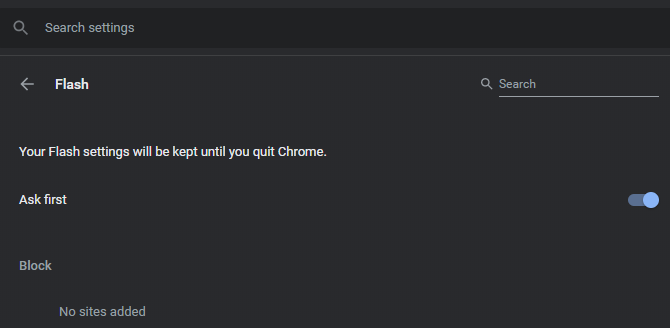
Comment télécharger des jeux Flash
Pour les besoins de ce tutoriel, nous allons télécharger un jeu Flash appelé New Super Mario 63. Malheureusement, vous devrez répéter ces étapes pour chaque jeu que vous souhaitez télécharger. Cela ne prend pas trop de temps, vous devriez donc avoir une petite collection de jeux Flash avant longtemps.
Étape 1: Chargez le Jeu dans Chrome
Accédez à la page contenant le jeu Flash que vous souhaitez télécharger. Là où le jeu devrait être, vous verrez une pièce de puzzle et cliquez pour activer le message Adobe Flash Player.
Sélectionnez ceci et appuyez sur Autoriser dans le coin supérieur gauche de votre navigateur pour permettre à ce site d’utiliser Flash. Laissez le jeu se charger complètement avant de passer à l’étape suivante.
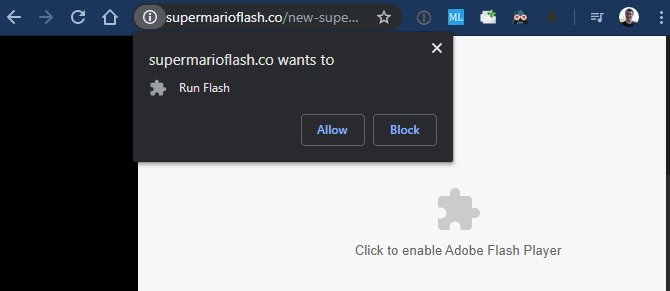
Étape 2: Afficher la source de la page
Ensuite, vous devrez ouvrir le code source de la page hébergeant le jeu. Cliquez avec le bouton droit de la souris n’importe où sur la page (en dehors du jeu) et appuyez sur Afficher la source de la page. Le raccourci clavier pour cela est Ctrl + U sur Windows et Cmd + Option + U sur macOS.
Vous verrez une nouvelle page avec le code source HTML de la page. Ici, appuyez sur Ctrl + F (Cmd + F sur un Mac) pour ouvrir la zone de recherche, puis entrez « .swf » pour rechercher des fichiers Flash.
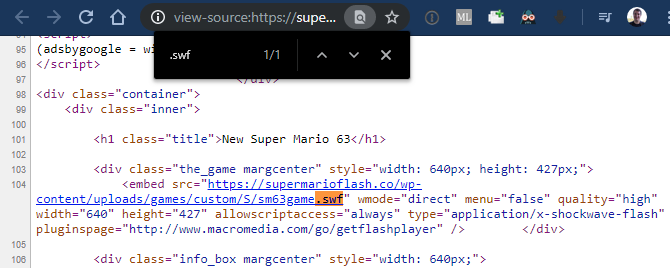
Cela devrait trouver au moins un résultat, bien qu’il puisse en avoir plus en fonction de la page. Le fichier que vous recherchez contient généralement le nom du jeu, vous pouvez donc ignorer les fichiers d’installation tels qu’expressInstall.SWF.
Dans notre exemple, le lien complet était le suivant:
https://supermarioflash.co/wp-content/uploads/games/custom/S/sm63game.swf
Si vous ne trouvez pas de fichier de jeu Flash sur le site, vous devrez d’abord le retrouver.
Si Vous Ne trouvez pas le Bon Lien
Certains jeux Flash ne sont pas réellement hébergés sur le site Web où vous y jouez. Si c’est le cas, vous ne trouverez pas le bon fichier dans le code source et devrez chercher ailleurs.
Heureusement, c’est assez facile à faire. Sur l’écran de démarrage du jeu ou le menu principal, vous verrez souvent un message « Hébergé à l’origine » avec la page source du jeu. Vous pouvez également essayer de cliquer avec le bouton droit de la souris sur le jeu; de nombreux développeurs placent un lien vers leur site Web dans ce menu.
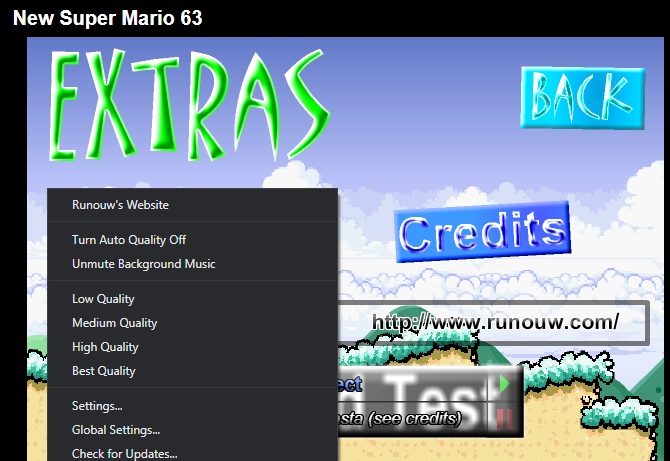
S’il n’y a rien là-bas, une recherche rapide sur Google pour le jeu devrait faire apparaître des pages supplémentaires qui l’hébergent. Jetez un oeil à ceux-ci et vous devriez éventuellement en trouver un qui a le fichier Flash réel.
En cas d’échec de tout le reste, vous pouvez essayer File2HD, qui répertorie tous les fichiers d’un site et vous permet de les télécharger. Entrez l’URL de la page de jeu, acceptez les conditions et cliquez sur Obtenir des fichiers. Ici, vous pouvez à nouveau rechercher le fichier SWF en utilisant le menu Ctrl + F.
Étape 3: Téléchargez le fichier SWF
Vous pouvez maintenant télécharger le fichier SWF contenant le jeu. Cliquez simplement avec le bouton droit sur le lien bleu se terminant par « .swf » que vous avez trouvé plus tôt et choisissez Enregistrer le lien sous pour le télécharger sur votre ordinateur.
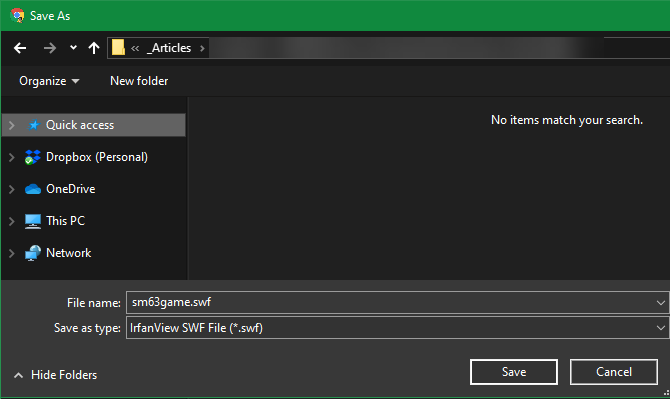
Assurez-vous que le type Enregistrer sous s’affiche comme Objet Flash Shockwave ou quelque chose de similaire. Cela confirme que le fichier est en fait un document Flash. S’il s’affiche sous forme de page HTML ou autre chose, vous avez cliqué avec le bouton droit de la souris au mauvais endroit ou l’URL ne va pas à un objet Flash.
Si vous prévoyez de télécharger plusieurs jeux, nous vous recommandons de créer un nouveau dossier sur votre ordinateur pour les garder tous ensemble. Vous devriez envisager de sauvegarder ce répertoire afin de ne pas perdre les jeux si quelque chose se produit.
Étape 4: Jouez à vos Jeux Flash Localement
À ce stade, vous vous demandez peut-être comment vous allez réellement jouer aux jeux Flash lorsqu’ils ne sont pas dans un navigateur. Il s’avère que de nombreuses applications de lecteur multimédia peuvent gérer des fichiers SWF (qui sont des objets Flash). Cela vous permet de les lire hors ligne sans vous soucier de la sécurité de l’activation de Flash dans votre navigateur.
Sous Windows, par exemple, Windows Media Player ouvrira les fichiers SWF. Cependant, lors de nos tests, il a eu des problèmes de détection des entrées au clavier. Ainsi, si vous envisagez de jouer à des jeux Flash hors ligne, nous vous recommandons de télécharger la version locale d’Adobe de Flash Player. Il s’agit d’un outil destiné aux développeurs pour ouvrir des fichiers Flash sans navigateur, mais il fonctionne également pour un usage personnel.
Visitez la page de téléchargement de débogage d’Adobe et cliquez sur Télécharger le texte du débogueur de contenu du projecteur Flash Player sous Windows, Macintosh ou Linux, selon la plate-forme que vous utilisez. Sous Windows, vous n’avez même pas besoin de l’installer — lancez simplement le fichier téléchargé et vous aurez une fenêtre Flash Player.
Accédez au fichier > Ouvrez ou glissez-déposez votre fichier SWF téléchargé sur l’application pour le lire. À partir de là, vous vivrez une expérience similaire à celle de jouer dans le navigateur.
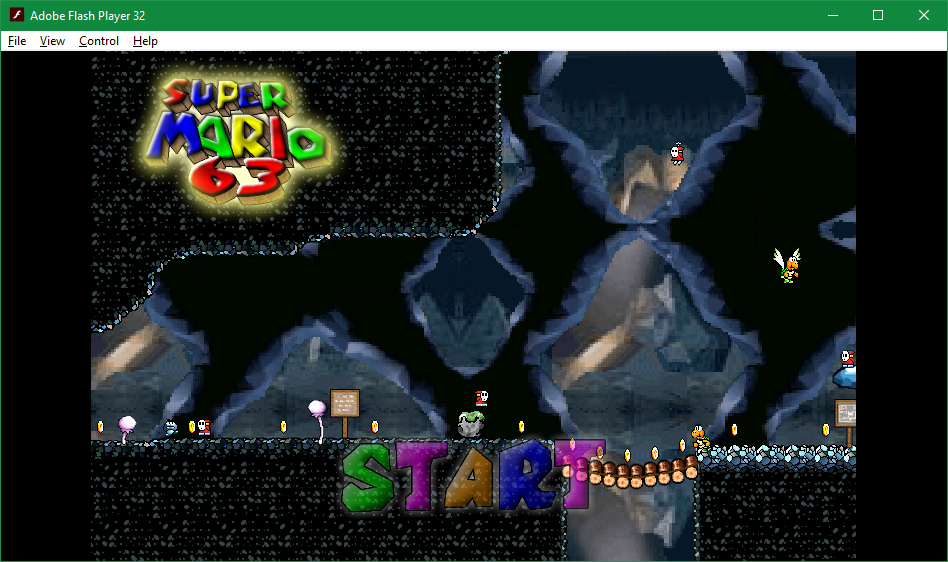
Facilement, vous pouvez redimensionner la fenêtre pour changer la taille du jeu. Faites un clic droit ou utilisez les boutons de la barre d’outils pour modifier le niveau de zoom ou la qualité du jeu. Si vous avez des problèmes, consultez nos conseils pour améliorer les performances des jeux Flash.
Maintenant, Vous Pouvez Jouer à Vos Jeux Flash Préférés Hors Ligne, Pour Toujours
Maintenant, vous savez comment télécharger des jeux Flash sur Internet et les jouer hors ligne. Les jeux flash sont une partie importante de l’histoire du jeu. Et maintenant, en quelques minutes, vous pouvez préserver une partie de cette tradition et conserver vos jeux préférés bien au-delà de 2020.
Et alors que les jeux Flash pourraient bientôt disparaître, il existe de nombreux autres jeux par navigateur qui utilisent HTML5 que vous pouvez également apprécier.
Ben est le Rédacteur en chef de MakeUseOf. Il a quitté son emploi informatique pour écrire à temps plein en 2016 et n’a jamais regardé en arrière. Il couvre des tutoriels techniques, des recommandations de jeux vidéo et plus encore en tant qu’écrivain professionnel depuis plus de sept ans.
Plus De Ben Stegner